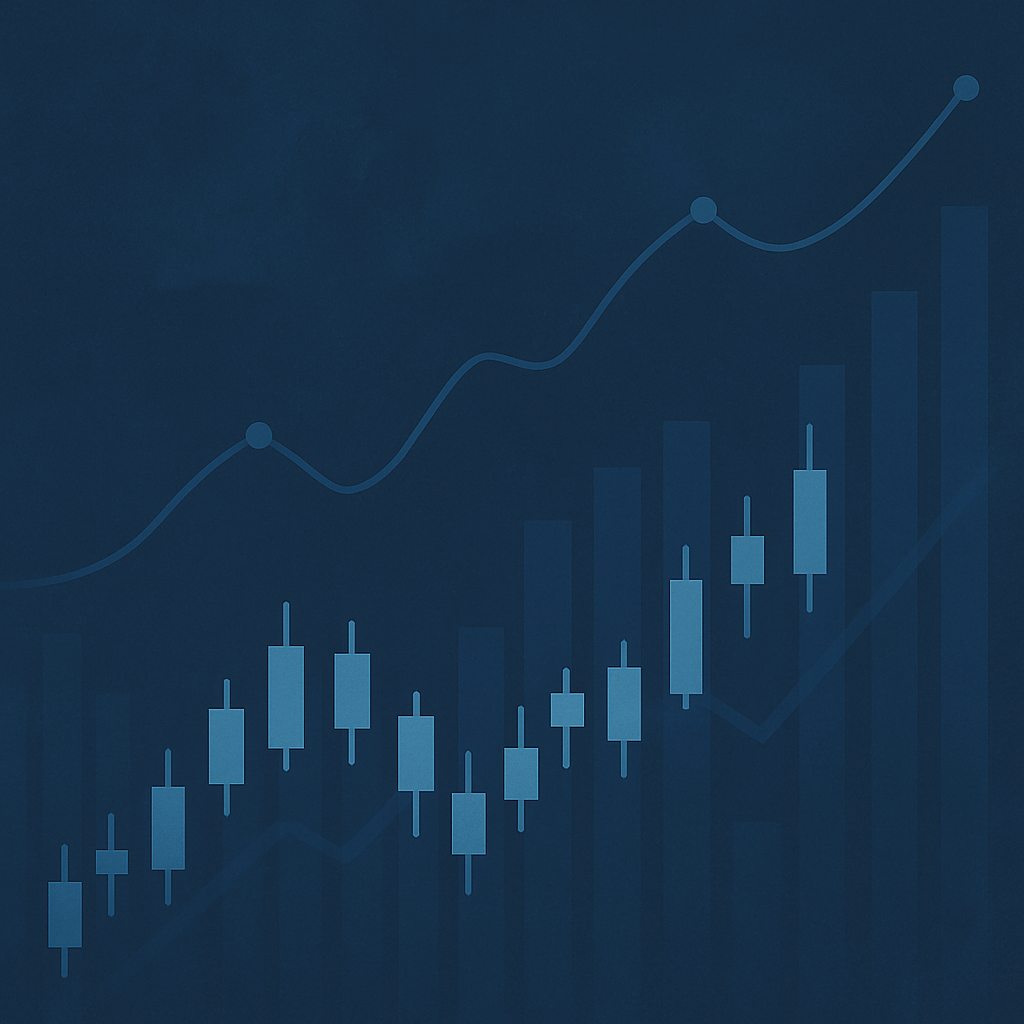In de vorige les zagen we welke tools we op het XTB xStation5-platform moesten werken, terwijl we in deze les alle functies en functionaliteit zullen ontdekken.
Voordat u gaat oefenen met een demo-account, is het raadzaam om een overzicht te hebben van de aangeboden diensten en alle functies die nuttig zijn voor de bediening.
Na deze les zullen we een praktisch voorbeeld maken van handelen op het XTB-platform in de nieuwste versie, de xStation5. U kunt dit geweldige platform gaan gebruiken door hier te klikken. Hiermee wordt een gratis demo-account geopend.
Bekijk onze video:
Om het gratis te proberen, kunt u gratis een demo-account openen en u in een paar eenvoudige stappen registreren.
Inhoudstabel [verbergen]
- 1 xStation5 XTB-platformsecties
- 2 Citaten
- 3 xStation5: bedieningsknoppen en -functies
- 4 xStation5 XTB Graphics: Professioneel
- 5 xStation5 Xtb: Grafische knoppen en functies
- 6 Nieuws & Kalender
- 7 Marktanalyse
- 8 Openstaande orders en lopende orders
- 9 XTB Training en Opleiding
Indice dei contenuti:
XStation5 XTB Platform Sections
Dit handelsplatform is in eerste instantie donker, maar heeft de mogelijkheid dat het kan worden aangepast door een lichte kleur op de interface in te stellen.
Om dit te doen, klikt u gewoon op de knop met drie horizontale lijnen rechtsboven, kiest u “Instellingen” en selecteert u vervolgens “Wit” onder “Profiel”.
U kunt ook andere functies of voorkeuren van meldingen, geluiden, platformbevestigingen en sneltoetsen wijzigen.
Maar zwart is ook niet slecht, dus kies degene die het meest comfortabel voor je is.
Voor ons voorbeeld gebruiken we de kleur wit.
Laten zien welke delen van het platform we tijdens de les in meer detail zullen verkennen:
- aanhalingstekens
- grafisch
- Nieuws & Kalender
- Marktanalyse
- Training en opleiding
- schijf
- Openstaande orders en lopende orders
In aanvulling op sectieanalyse zullen we ook instructies toevoegen aan de verschillende knoppen van het XTB xStation 5 handelsplatform.
Citations
In het venster “Quotes” kunt u de activa selecteren om te verhandelen en kunt u koop- of verkooporders openen, afhankelijk van of u dalende of stijgende orders wilt openen.
XTB presenteert CFD’s op verschillende assets zoals:
- Forex – Alle belangrijke valuta’s, evenals valuta’s met een lagere waarde en valuta’s van opkomende markten.
- Indices : de belangrijkste Europese, Amerikaanse en Aziatische aandelenindices (exclusief Australië)
- Grondstoffen: grondstoffen onderverdeeld in sectoren zoals landbouw, energie, industriële metalen, edelmetalen en andere.
- Cryptocurrencies : de belangrijkste cryptocurrencies zoals Bitcoin, Dash, Ripple, Stellar, Ethereum, EOS, NEO en de uitwisseling tussen hen en bitcoin (bijvoorbeeld ETHBTC of de uitwisseling tussen ethereum en bitcoin).
- Aandelen : CFD’s op aandelen van de belangrijkste aandelenmarkten, ook in alfabetische volgorde Duitsland, België, Denemarken, Spanje, Verenigde Staten, Finland, Frankrijk, Italië, Noorwegen, Nederland, Portugal, Verenigd Koninkrijk, Tsjechië, Zwitserland.
- ETF : honderd op de beurs verhandelde fondsen van verschillende soorten.
Nadat u het activum hebt geselecteerd, kunt u op de knop Verkopen of Kopen klikken om de bearish of bullish positie te openen op basis van uw voorspellingen. Voordat u dit doet, is het echter raadzaam om de kleine vermeldingen in dezelfde zin als de naam van het activum te bekijken.
Open een account bij XTB en begin gratis te handelen via uw demo-account.
xStation5: Command knoppen en functies
Deze knoppen zijn erg belangrijk omdat je hiermee:
- Toepassing van Stop Loss en Take Profit (SL / TP)
- Plaats een bestelling door alle waarden in detail in te stellen (+)
- Bekijk real-time grafiek (balken)
- Opslaan in favorieten (de ster)
De 0,9 in de figuur vertegenwoordigt de spread. Dit betekent dat op het moment van de screenshot de spread voor het handelen in EUR/USD 0.9 pips was.
Het volgende venster wordt geopend wanneer u op de knop “+” klikt.
Zoals u kunt zien, kunt u de order instellen door het volume, de contractwaarde, de marge, de stop loss, de take-profit, de trailing stop en natuurlijk het type verkoop- of kooppositie te wijzigen.
Door op “Pending Order” te klikken, kunt u in plaats daarvan een lopende order invoeren, of een order die alleen van kracht wordt als de prijs een door de gebruiker ingesteld niveau raakt.
Zoals u kunt zien, tonen zowel het venster voor onmiddellijke uitvoering als het venster voor lopende orders duidelijk de spreadwaarden (in euro’s en pips), commissie, pip-waarde en dagelijkse swap.
XStation5 XTB Graphics: Professional
Aan de rechterkant van het XTB-handelsplatform wordt een real-time grafiek weergegeven. Bovenaan, waar “graphics” staat, zijn er andere elementen zoals nieuws, kalender en meer die we later zullen zien. Laten we ons voor nu concentreren op het venster “Graphics”.
Wanneer een asset is geselecteerd in het venster “Quotes”, d.w.z. wanneer erop wordt geklikt, verschijnt de grafiek automatisch in realtime.
Met andere woorden, EURUSD is bijvoorbeeld geselecteerd in de linkerkolom en vervolgens verschijnt de real-time EURUSD-wisselkoersgrafiek in het venster “Grafieken”.
De naam van het financiële activum in de grafiek verschijnt linksboven en “H1” wordt ernaast weergegeven. Het betekent 1 uur en als u erop klikt, kunt u andere tijdsperioden (tijdframes) selecteren om de grafiek te bekijken. Bijvoorbeeld 1 minuut, 5 minuten, 4 uur, etc. tot 1 maand.
Below is een voorbeeld van een weergave van 1 maand. Dit betekent dat elke kaars overeenkomt met 1 maand transacties.
Zoals je kunt zien, begint de grafiek in 2012 omdat we, zoals we net al zeiden, elke kaars op 1 maand zetten. Natuurlijk kunt u kandelaarweergaven instellen vanaf 1, 5 of 15 minuten, die veel worden gebruikt in intraday-handel.
Het xStation5 XTB-platform biedt professionele grafieken en veel handige tools om rechtstreeks op de markten te handelen. Open hier een demo-account. (Klik)
xStation5 Xtb: Grafische knoppen en functies
Iets verderop zijn er twee kleine knoppen in groen en rood. Ze geven de verkoop- en aankoopprijs aan, maar tegelijkertijd zijn ze klikbaar.
In dezelfde regel verschijnt de knop om Stop Loss en Take Profit in te stellen, de knop om een lopende bestelling te plaatsen, de knop om het type grafiek te wijzigen (staaf, lijn, Heikin Ashi, enz.), De knoppen om te vergroten en om het venster te maximaliseren.
Aan de linkerkant van de grafiek bevinden zich de tekenknoppen en de technische indicatorknop, f (x) . Er zijn meer dan 30 indicatoren voor technische analyse, toepasbaar met een klik op de grafiek in real time.
Hier is het dialoogvenster dat wordt geopend door op f (x) te klikken.
Volg de grafiek is er “EURUSD” vetgedrukt. Vanuit deze balk kunnen we eenvoudig van het ene diagram naar het andere schakelen en doorgaan naar andere eerder geselecteerde grafieken. Dit betekent dat wanneer u een item selecteert, het in het geheugen wordt opgeslagen voor eenvoudige grafiekherinnering.
Nieuws & Kalender
Laten we nu verder gaan naar het nieuwsvenster, dat toegankelijk is door op het woord “Nieuws” in de bovenste balk te klikken.
Zoals u kunt zien, kunt u in dit venster marktnieuws vinden dat u mogelijk kan interesseren om te handelen. Sommigen van hen zijn gemarkeerd als “Markt” omdat ze exclusief zijn voor klanten met echte accounts.
Volgend bij het gedeelte “nieuws” is de “Agenda”. Het kalendervenster is erg belangrijk omdat het toegang biedt tot de wereldwijde economische kalender.
De economische kalender is belangrijk omdat deze de kalender bevat van alle verwachte macro-economische gegevenspublicaties, evenals prognoses. Maar het is niet alleen vooral belangrijk voor Forex-handelaren, met andere woorden, het is belangrijk voor alle handelaren.
De economische kalender stelt u in staat om aandacht te besteden aan de belangrijkste gebeurtenissen. Open een demo-account bij XTB en het zal gratis beschikbaar zijn. (Klik)
Market analyse
Het marktanalysevenster heeft 4 verschillende secties:
- Marktsentiment: toont het percentage XTB-handelaren dat respectievelijk koop- of verkooporders heeft geopend.
- Variatie : instrumenten met de beste prestaties of met de grootste prijsveranderingen in een bepaalde periode.
- Stock Scanner – Een tool om aandelen te filteren en te vergelijken, op basis van fundamentele gegevens. Bevat veel toepasselijke filters.
- Heatmap: De heatmap in “Forex” laat zien hoe valuta’s in prijs veranderen ten opzichte van de referentievaluta in de verticale balk in het midden.
Van deze 4 zijn de eerste twee vrij gebruikelijk op platforms. De Stock scanner en de Heatmap daarentegen zijn beslist minder.
Dit ziet de Stock Scanner eruit.
En zo ziet het eruit, het Heatmap-venster.
Open orders en lopende orders
We sluiten de presentatie van de functies van het XTB xStation 5-platform af door naar het onderste venster te gaan, horizontaal ontwikkeld.
In dit venster wordt het volgende weergegeven:
- Open orders: details van nog openstaande posities, waaronder type, volume, marktwaarde, stop loss, take profit, open prijs, marktprijs, brutowinst, nettowinst, nettowinst/verlies ratio.
- Pending orders: In dit venster ziet u de lijst met lopende orders of pre-orders. Zoals we eerder al zeiden, is het mogelijk om bestellingen te plaatsen waarbij bestellingen alleen worden geopend als de prijs van het activum een bepaalde waarde bereikt die door de gebruiker is ingesteld.
Training en onderwijs XTB
Laat naar het trainingsvenster gaan, hier biedt XTB verschillende materialen om te leren hoe te handelen met zijn platform. De training is onderverdeeld in basisklassen (50), gemiddelden (29), experts en premiumklassen.
Het goede is dat videozelfstudies te zien zijn op het platform, in het gebied waar de afbeeldingen verschijnen.
Profiteer van de gratis training van XTB. Open een demo-account en begin met oefenen. (Het is gratis)
Ga naar de volgende les: XTB trading voorbeeld